在上一篇博客 【Unity3D】Unity 脚本 ① ( 创建 C# 脚本 | Visual Studio 2019 中打开 C# 脚本 | 编译 C# 脚本 | 挂载 C# 脚本到游戏物体 | 运行脚本 ) 中 , 双击 Unity 编辑器中的 Project 窗口中的 C# 脚本 , 进入到 Visual Studio 中出现下图样式 , 这是因为没有配置 Unity 编译环境 ;
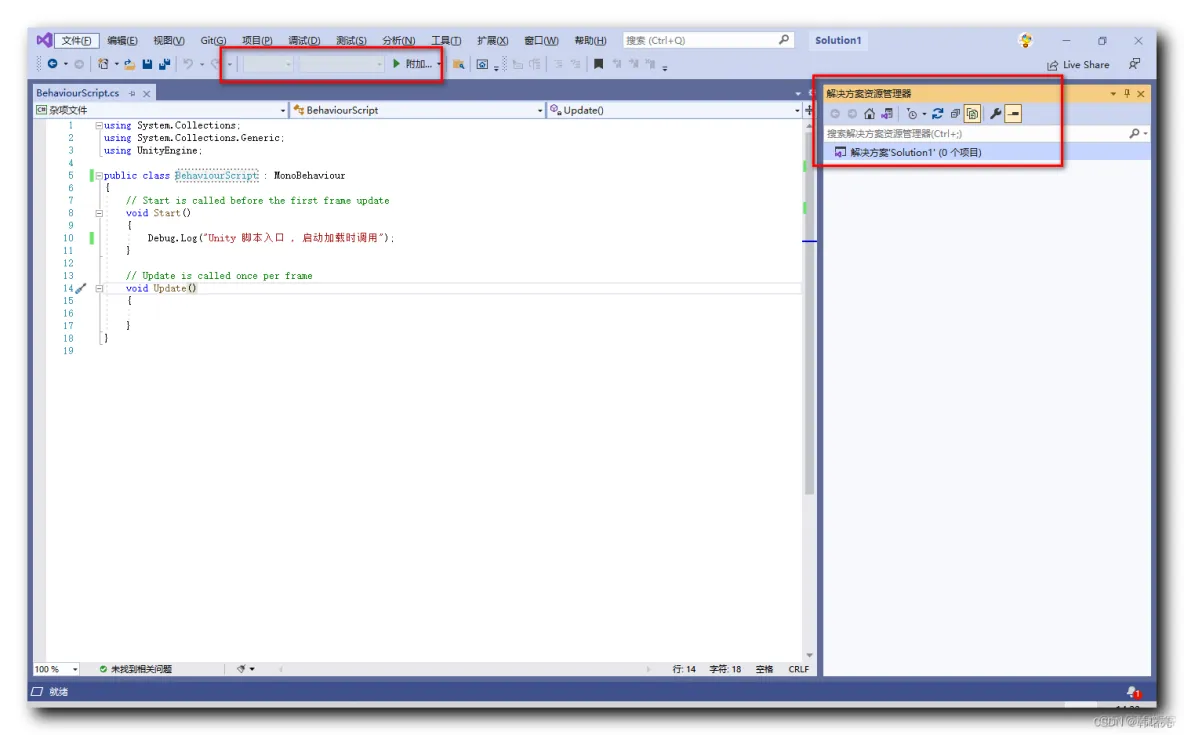
参考如下两个博客 , 安装 Visual Studio 2019 开发环境 , 选择社区版即可 ;
安装 Visual Studio 2019 参考 :
使用 Visual Studio 2019 中运行 Unity C# 脚本需要如下两个组件 :

上面两个组件一定要在 Visual Studio Installer 中提前安装 , 否则无法在 VS 中运行 Unity 的 C# 脚本 , 或者没有代码提示 ;
在 Unity 编辑器中 , 选择 " 菜单栏 | Edit | Preferences… " 选项 ,
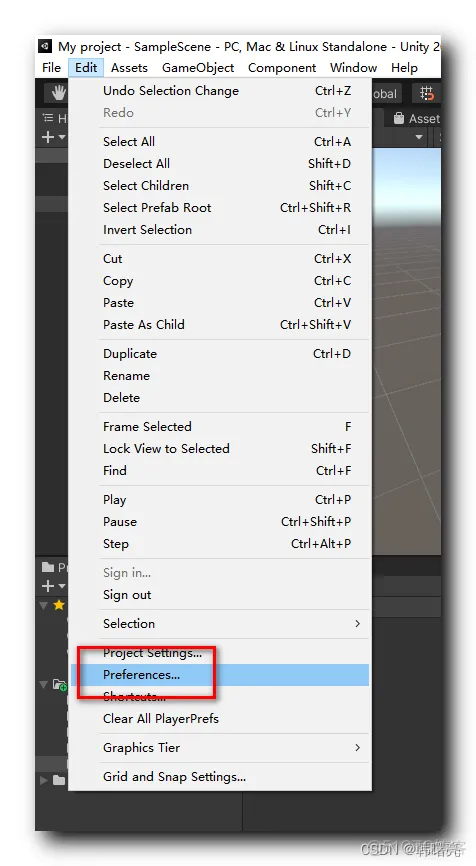
在弹出的 Preferences 对话框中 , 选择左侧的 External Tools 选项卡 ;
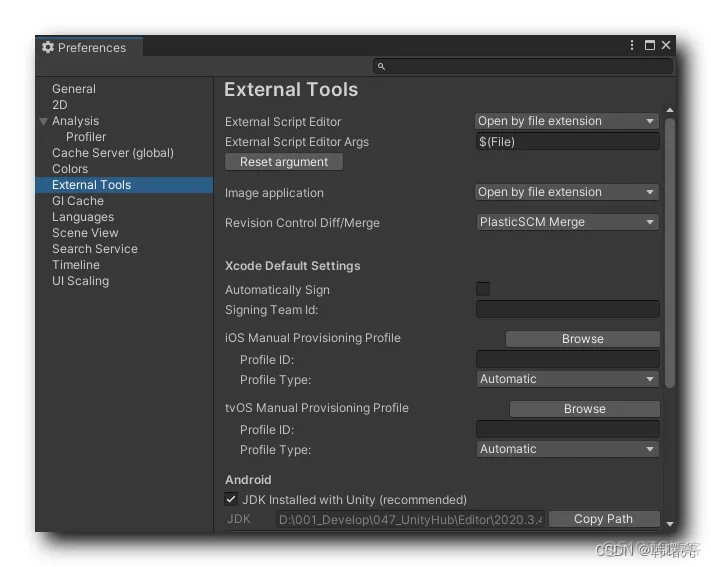
在 右侧 External Tools 面板中的 External Script Editor 选项上 , 点击选项右侧的 下拉菜单 , 选择 Visual Studio Community 2019 选项 ;
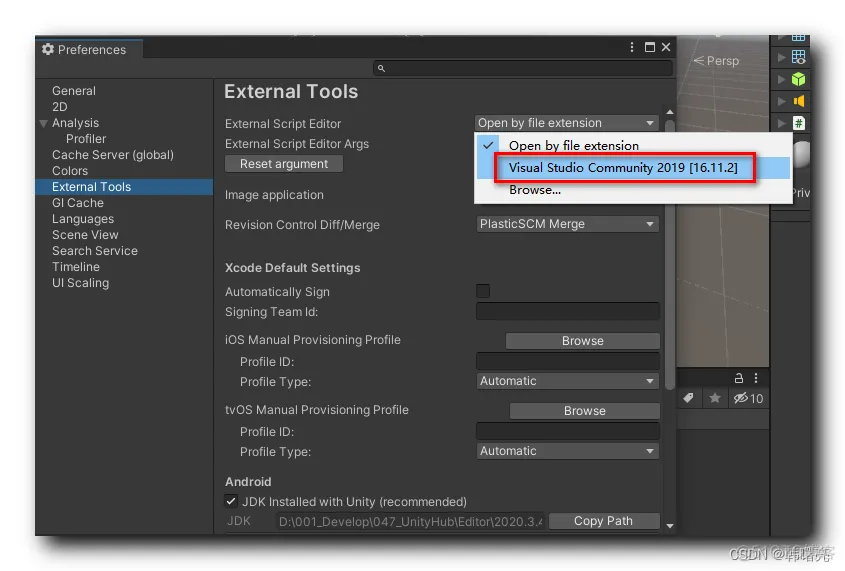
设置完成后的样式如下 :
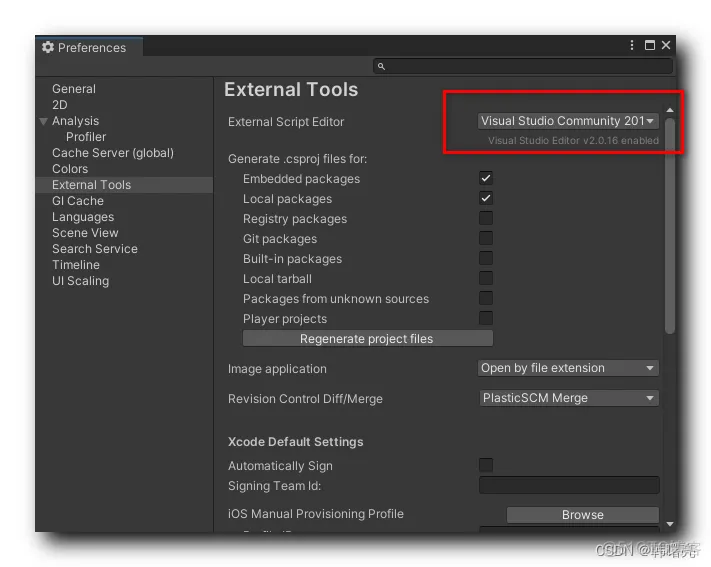
如果是在 Unity Hub 中 安装 Unity 编辑器时 , 同时安装 Visual Studio , 则该选项会自动关联 ;
我的电脑在去年就安装了 Visual Studio Community 2019 版本 , 在 Unity Hub 中安装开发环境时 , 安装失败 ;
在 Preferences 对话框中的 General 选项卡 中 , 将 Script Changes While Playing 选项设置为 Recompile After Finished Playing , 也就是说如果在播放过程中 , C# 脚本发生了改变 , 则等到播放完毕后再重新编译 ;

设置完毕后的样式 ;
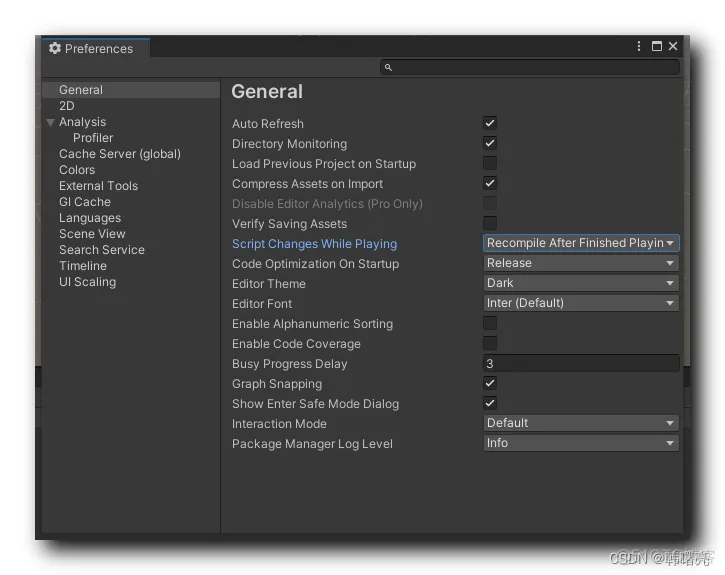
免责声明:本文系网络转载或改编,未找到原创作者,版权归原作者所有。如涉及版权,请联系删